Hur man roterar text vertikalt i Word. Rotera text i Word (2007 och 2010)
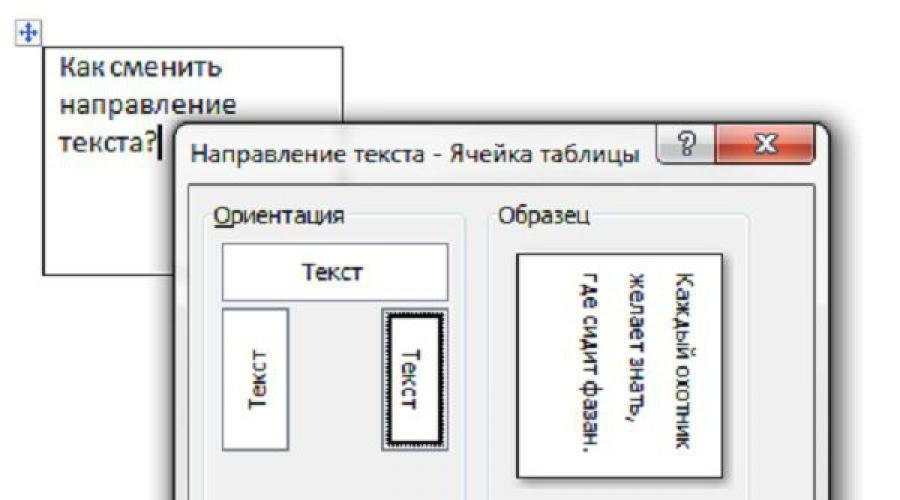
Microsoft Office Word är ett program som låter vem som helst designa ett dokument som de vill. Funktionaliteten i programmet är mycket bred, och inte alla användare känner till alla funktioner i programmet. Den här artikeln diskuterar algoritmen för hur man roterar text vertikalt i Word.
Med hjälp av inskriptionen
Det finns flera alternativ för hur man roterar text vertikalt i Word. Det enklaste är att använda en inskription. För att infoga ett element i ett dokument, välj "Infoga"-menyn i snabbåtkomstpanelen, där du kan hitta "Inskription". Efter att ha skrivit in texten i det inställda området återstår bara att rotera texten - detta kan göras på två sätt.
Det första är att rotera själva inskriptionsområdet - efter att ha valt texten kommer en grön prick att visas ovanför elementet, som är ansvarigt för rotationen. Genom att hålla nere vänster musknapp på den kan du uppnå vilken vinkel som helst på texten.
Det andra sättet att rotera text vertikalt i Word med hjälp av en inskription är att använda funktionen "Textriktning". Med texten vald, gå till fliken "Format" i verktygsfältet Snabbåtkomst i ritverktygen och i avsnittet "Text", klicka på knappen "Textriktning". I popup-listan som visas återstår bara att välja önskad rotationsvinkel, så kommer texten att inta en vertikal position.
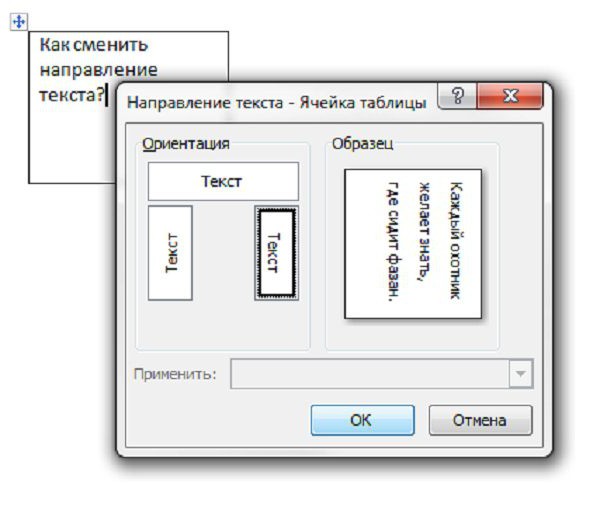
En av de största fördelarna med att använda en inskription är fler alternativ när du väljer textens rotationsvinkel. Andra sätt att ändra textriktning kan bara ändra riktning i tre olika riktningar.
Bordsrotation
Det finns ett annat bekvämt sätt att rotera text vertikalt i Word - i tabellen finns en funktion för att ställa in textriktningen. När du väljer den här lösningsalgoritmen måste du infoga en eller flera tabellceller genom att välja kolumnen "Infoga" på snabbåtkomstpanelen och sedan på panelen "Tabell", klicka på knappen "Tabell" och välja nödvändiga objektparametrar.
Efter att ha bestämt önskad plats för texten och flytta själva tabellen dit, måste du infoga texten i cellen. När du har valt cellområdet där du vill rotera texten kan du ändra riktningen på två sätt.
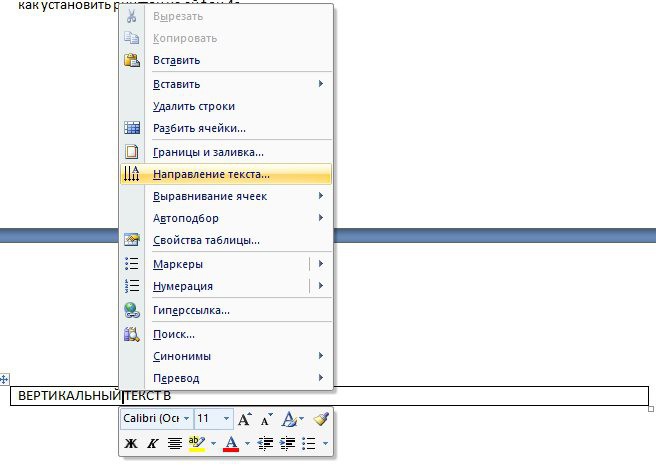
För att rotera text i Word 2007 eller 2010 måste du välja fliken "Layout" och klicka på knappen "Textriktning" på panelen "Justering". Varje klick på knappen kommer att rotera texten i en ny riktning - uppifrån och ner, nerifrån och upp och vänster-höger.
Ett annat sätt fungerar likadant i alla versioner av Word - efter att ha valt en eller flera celler måste du högerklicka på markeringen och i menyn som öppnas, hitta objektet "Textriktning". Efter det kommer ett fönster upp där tre alternativ för att rotera textfältet kommer att erbjudas.
Efter att ha utfört dessa operationer återstår det bara att dölja tabellcellens gränser och få önskat resultat.
Bladrotation
En annan lösning på frågan om hur man roterar text vertikalt i Word är att ändra orienteringen på själva arket. Detta tillvägagångssätt är mindre bekvämt, eftersom det roterar all text, och det är också problematiskt att säkerställa den nödvändiga positionen för elementen under drift. Men i vissa fall kan du använda den.
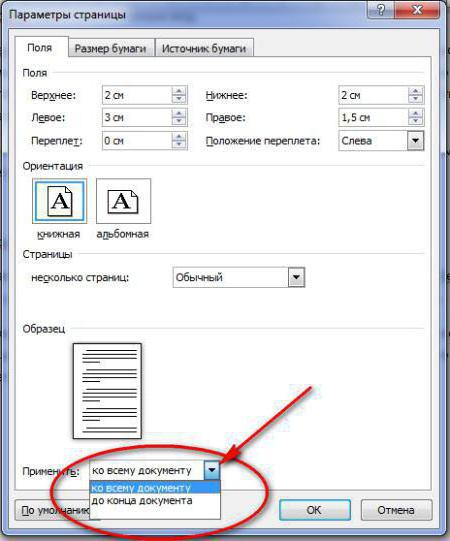
För att rotera arket måste du antingen dubbelklicka på vänster musknapp på linjalen - i det här fallet öppnas fönstret "Sidinställningar", där du bara behöver välja önskad arkorientering, eller när du arbetar i Word 2007 , välj fliken "Sidlayout" och välj "Landskap" från menyn "Orientering". I tidigare versioner av programmet kan du uppnå ett liknande resultat genom menyn "Arkiv", där alternativet "Sidinställningar" finns.
Byte av teckensnitt
Förutom utvecklingen av själva programmet utvecklas också hjälpelement till det. Tack vare detta finns det andra sätt att rotera text vertikalt i Word. En av dem är användningen av ett speciellt typsnitt. Den skriver automatiskt ut bokstäverna roterade.
En allvarlig nackdel med detta tillvägagångssätt är svårigheten att skriva - varje bokstav börjar på en ny rad, och för att skapa en andra vertikal linje måste du lägga ner mycket ansträngning på att anpassa den. Dessutom, för att rotera texten i varje riktning, måste du använda ett specifikt teckensnitt, och om du vill formatera det måste du leta efter en specifik version. Därför, om du vill rotera texten vertikalt i Word, använd de enklare verktygen som är speciellt implementerade i programmet.